Comment utiliser imToken après l'avoir téléchargé depuis Apple ?
- original
- 2024-09-20 17:46:011084parcourir
Une fois que les utilisateurs Apple ont téléchargé imToken, ils peuvent suivre les étapes suivantes pour l'utiliser : télécharger et installer l'application imToken ; créer un portefeuille et conserver correctement la phrase mnémonique ; sauvegarder le portefeuille, éventuellement ajouter des jetons en effectuant une recherche ; ou en collant l'adresse ; Pour transférer, entrez l'adresse, le montant et les remarques du destinataire ; pour échanger des jetons, sélectionnez l'objectif d'échange et le montant pour recevoir des jetons, envoyez simplement l'adresse du portefeuille à l'autre partie.
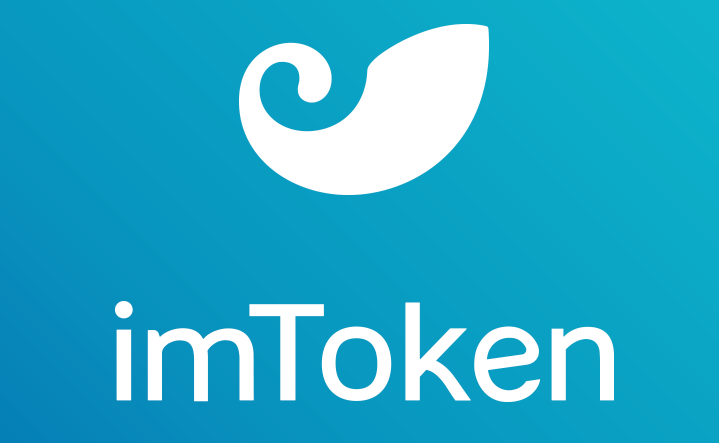
Comment utiliser imToken après l'avoir téléchargé depuis Apple ?
Étape 1 : Téléchargez et installez imToken
Téléchargez et installez l'application imToken depuis l'App Store d'Apple.
Étape 2 : Créer un portefeuille
- Ouvrez l'application imToken et cliquez sur "Créer un portefeuille".
- Suivez les invites pour créer un mot de passe et une phrase mnémonique.
- Assurez-vous de conserver soigneusement votre phrase mnémonique car c'est le seul moyen de restaurer votre portefeuille.
Étape 3 : Sauvegarder le portefeuille
- Allez dans Paramètres > Sauvegarde.
- Sélectionnez iCloud ou Keystore comme méthode de sauvegarde.
- Suivez les invites pour saisir votre mot de passe ou configurer le fichier Keystore.
Étape 4 : Ajouter des jetons
- Cliquez sur le bouton « + » en haut à droite pour ajouter des jetons.
- Recherchez la pièce que vous souhaitez ajouter ou collez-la dans la barre de recherche.
- Cliquez sur le bouton "Ajouter" pour ajouter le jeton à votre portefeuille.
Étape 5 : Transférer
- Cliquez sur le solde de jetons auquel vous souhaitez envoyer des jetons.
- Entrez l’adresse, le montant et les notes du destinataire (facultatif).
- Cliquez sur le bouton « Transférer » pour confirmer la transaction.
Étape 6 : Échanger
- Cliquez sur l'onglet « Échanger ».
- Sélectionnez le jeton que vous souhaitez utiliser et l'objectif d'échange.
- Entrez le montant du remboursement et cliquez sur le bouton « Échanger ».
Étape 7 : Recevoir
- Envoyez l'adresse de votre portefeuille à d'autres personnes pour recevoir des jetons.
- Ils peuvent transférer les jetons à votre adresse et les jetons seront automatiquement ajoutés à votre portefeuille.
Ce qui précède est le contenu détaillé de. pour plus d'informations, suivez d'autres articles connexes sur le site Web de PHP en chinois!
Articles Liés
Voir plus- Qu'est-ce que le web3 ? Analyse vernaculaire des formulaires web3
- Résumer et organiser les outils et frameworks open source pour le développement du Metaverse
- 4 menaces possibles pour Bitcoin
- Perspectives du marché DeFi en 2024 : un moment important pour l'innovation technologique
- La SEC votera sur l'ETF au comptant Bitcoin la semaine prochaine

